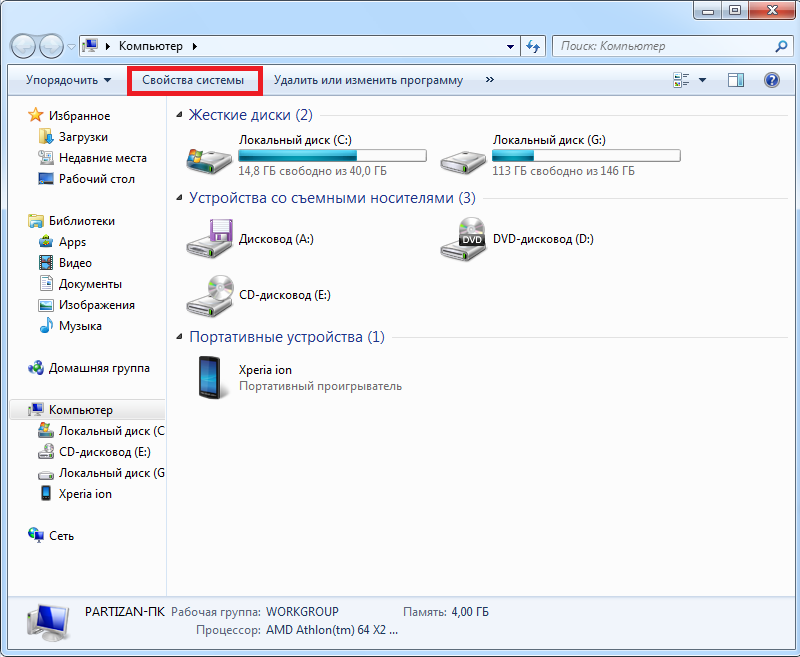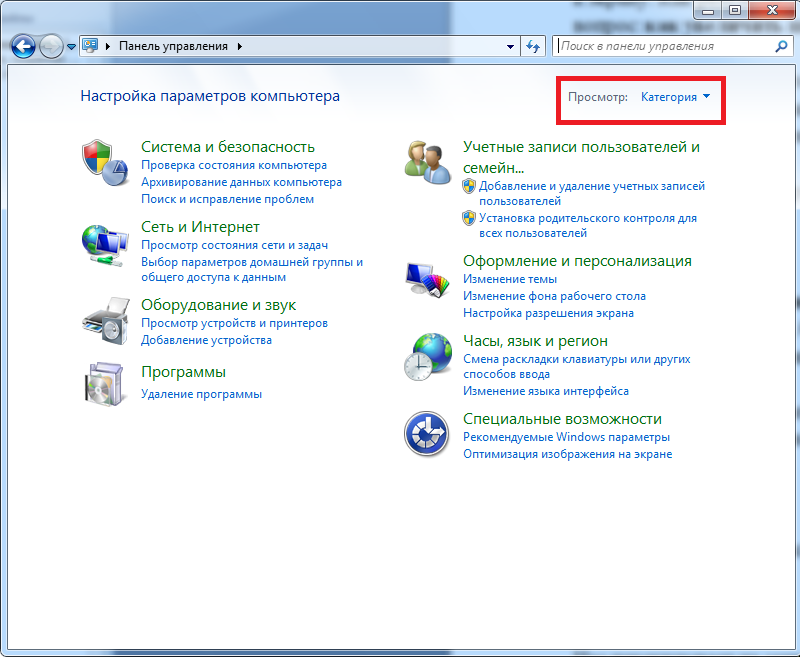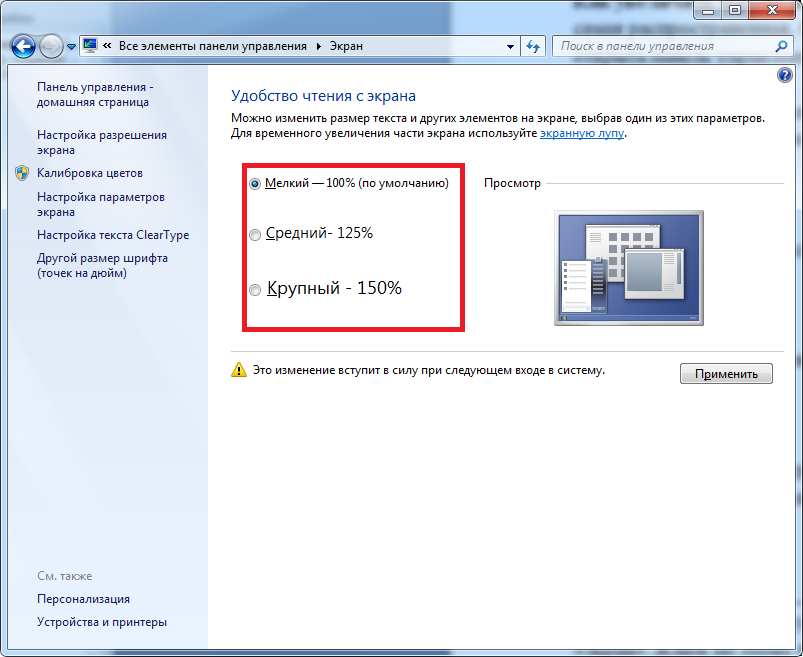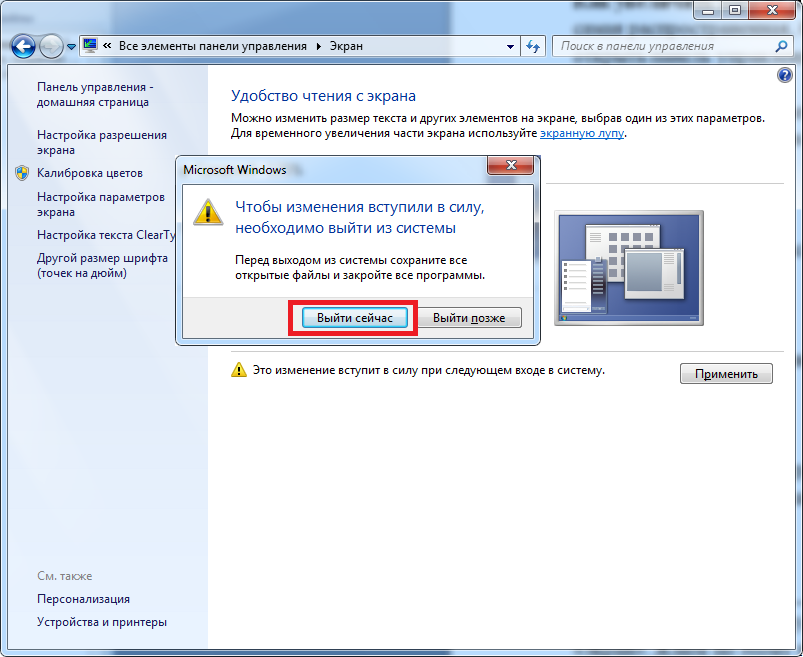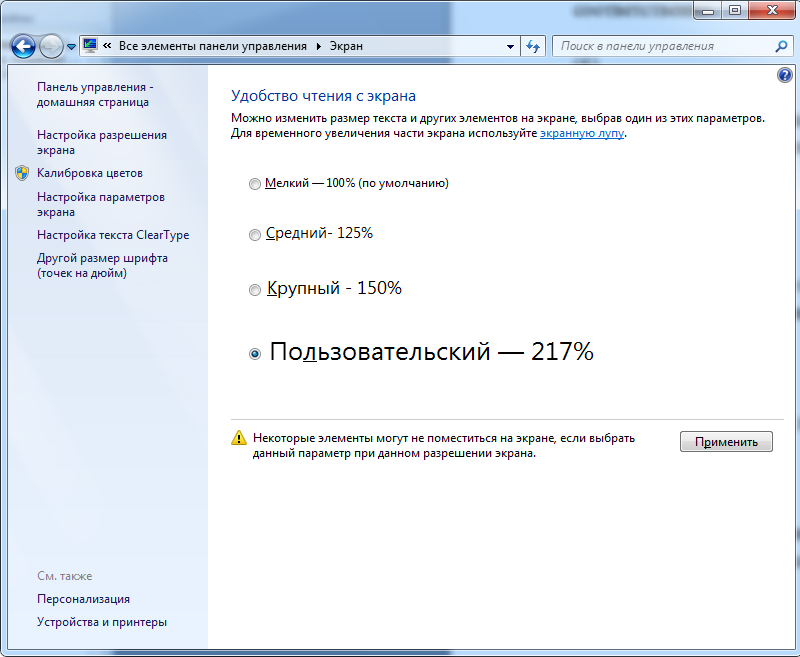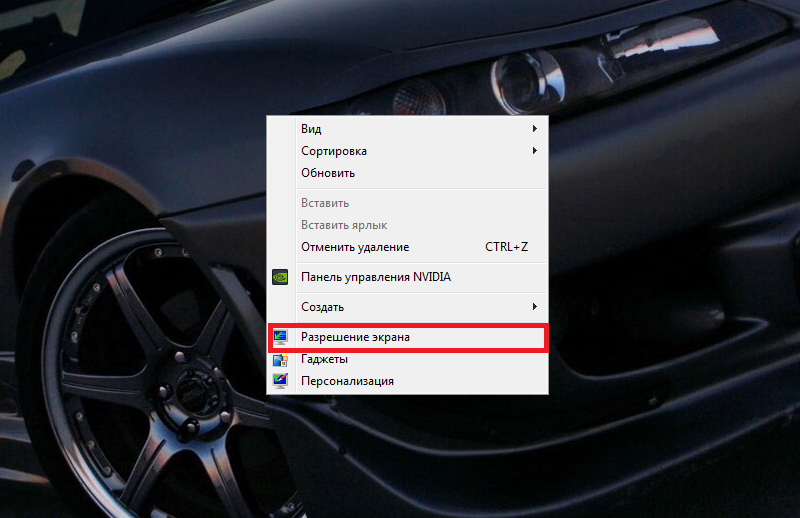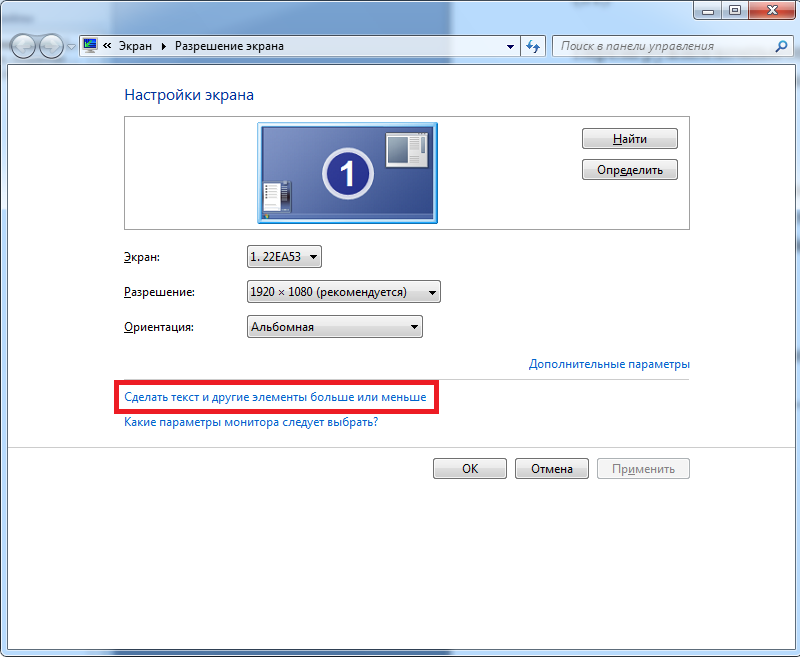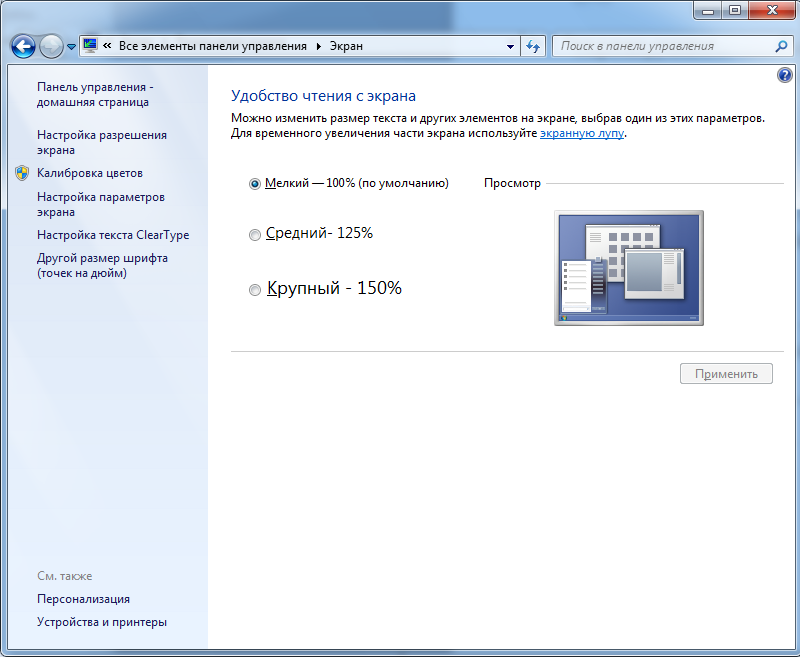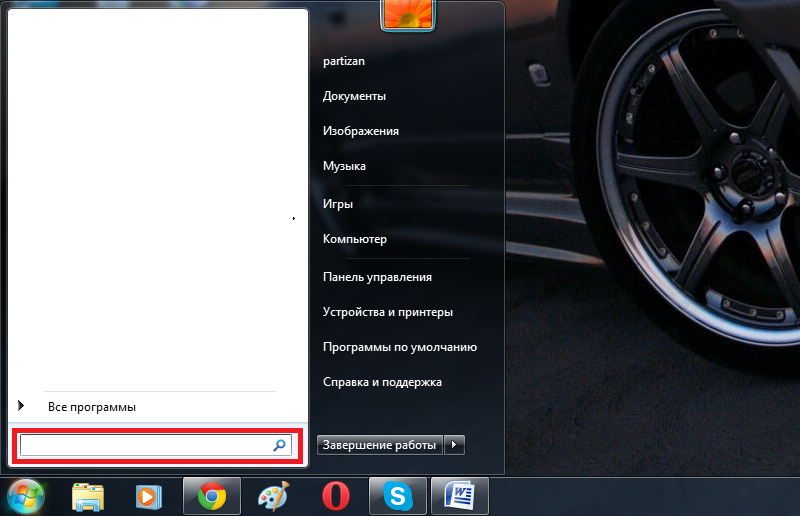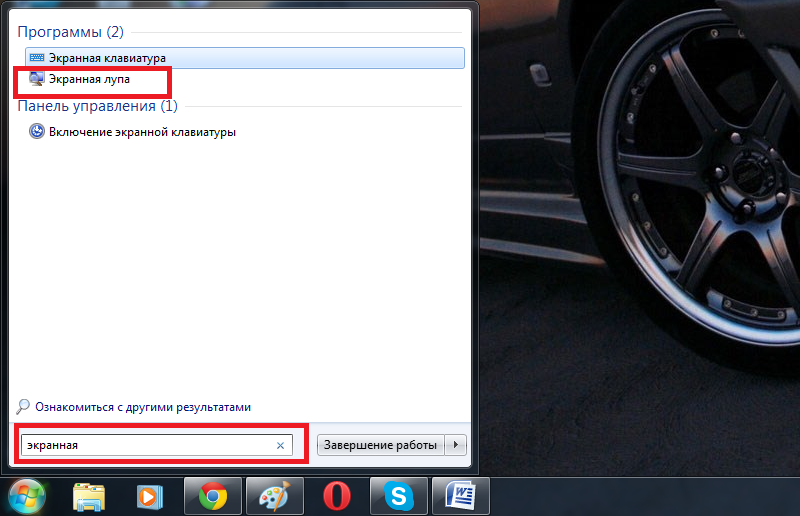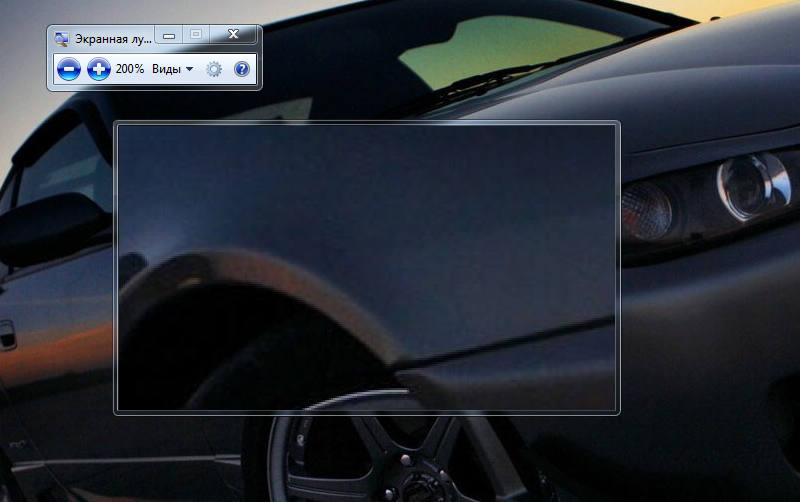Как увеличить шрифт на компьютере?

1:518
Очень часто на некоторых сайтах используется очень мелкий шрифт, и людям с ослабленным зрением достаточно сложно на таком сайте ориентироваться. Или же бывает,что вам нужна какая-нибудь схема,например для вязания, но цифры такие маленькие, что их никак не разобрать.Что же делать в таких случаях?
1:10631:1073
Оказывается.что все очень легко и просто,их можно увеличить с помощью клавиатуры.
1:12281:1238
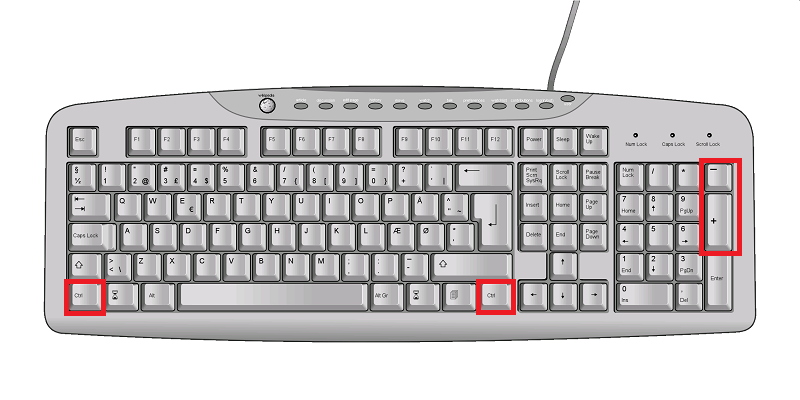
2:9
Существуют три способа того, как можно изменить размер шрифта и картинок в браузере: комбинацией клавиш клавиатуры, совместным использованием клавиатуры и мыши, а также изменив настройки используемого браузера. Ниже опишу все способы подробно.
2:4622:472
С помощью клавиатуры
2:528
Этот способ самый легкий и доступен всем,с ним справятся даже новички.Стандартные комбинации клавиш для увеличения и уменьшения шрифта в любом популярном веб-браузере,они показаны на фото:
2:879Зажмите клавишу «Ctrl» и не отпуская её нажимайте клавишу «+» для увеличения масштаба.Нажимать на + можно столько раз,на скалько вам будет удобно просматривать шрифт или изображение.
2:1233Зажмите клавишу «Ctrl» и нажимайте клавишу «-» для уменьшения масштаба.
2:13842:1394
С помощью клавиатуры и мыши
2:1460
Тоже одинаково для всех браузеров:
2:1527Зажмите клавишу «Ctrl» и крутите колесико мыши вверх для увеличения масштаба.
Зажмите клавишу «Ctrl» и крутите колесико мыши вниз для уменьшения масштаба.
2:311
Настройка бразура
2:360
Уменьшение или увеличение шрифта в браузере:
2:4482:458
«Chrome»
2:4861. Кликните по значку гаечного ключа и выберите пункт меню «Параметры».
2. В левой боковой панели выберите вкладку «Дополнительные».
3. В разделе «Веб-содержание» изменяйте «Масштаб страницы».
2:891
«Firefox»
2:9201. Кликните опцию «Вид» в навигационном меню вверху окна браузера.
2. Из меню «Вид» кликните опцию «Масштаб».
3. Кликните опцию «Уменьшить» или «Увеличить». Содержимое страницы изменится в размере.
4. Кликните опцию «Масштаб текста» в меню «Масштаб», чтобы отобразить настройки изменения текста. Передвигайте ползунок влево для уменьшения шрифта или вправо — чтобы увеличить.
2:9
«Opera»
2:361. Откройте браузер «Opera» и перейдите на желаемую веб страницу.
2. Кликните кнопку «Вид» на строке состояния в нижнем правом углу окна браузера.
3. Перетяните ползунок на значение меньше 100 процентов, чтобы уменьшить размер отображения страницы, или больше 100 — чтобы увеличить.
2:578
«Internet Explorer»
2:6171. Откройте веб страницу в браузере «Internet Explorer».
2. Кликните по стрелке рядом с настройкой «Изменить масштаб» в правом нижнем углу окна браузера.
3. Кликните по необходимому уровню масштаба, выбрав его на специальной шкале, либо кликните опцию «Особый», а затем укажите необходимый масштаб в строку «Масштаб в процентах». Чтобы уменьшить размер отображаемой страницы вам нужно ввести значение меньше 100 процентов, чтобы увеличить — больше.
Надеюсь.что теперь вам будет удобно пользоваться услугами вашего электронного друга и помощника.
2:16512:9
С момента появления мониторов с поддержкой Full HD разрешения, т.е. 1920х1080, пользователи стали испытывать двоякие ощущения.
2:233С одной стороны, картинка стала четче, глубже и красивее. Исчезли всяческие «лесенки» и прочие недостатки старых мониторов. Фильмы теперь смотрятся гораздо приятнее.
2:551Что касается обратной стороны. Надписи под иконками приложений и программ стали мельче. Различить их сразу не получится – приходится рассматривать поближе, приближаясь к экрану. Как результат – глаза устают сильнее, а вы постоянно щуритесь.
2:10222:1032
Встает логический вопрос: как увеличить шрифт на компьютере?
2:1159 3:1666
3:9
Для начала нужно сказать, что осуществить все можно двумя разными способами.
3:155- Через панель управления.
- С помощью контекстного меню.
Рассмотрим каждый подробно.
3:3213:331
Способ 1. Увеличить шрифт на Рабочем столе и под иконками
Как увеличить шрифт на компьютере windows 7? Поскольку эта ОС на данный момент самая распространенная, будем рассматривать настройки этой системы. Вначале следует открыть панель управления.
3:805Для этого два раза кликаем по иконке «мой компьютер» и видим стандартное окно с перечнем жестких дисков и всего остального.
3:10473:1057
Кликаем на «свойства системы».
3:1129Нас перекидывает на меню с набором настроек. Жмем на «панель управления…».
3:12873:1297 4:1804
4:9
Видим перечень параметров, но искомого здесь нет. Переключаемся из вида по категориям на мелкие/крупные значки.
4:2294:239 5:746
5:756
5:766
Теперь меню выглядит куда приятнее. Прокручиваем список вниз, пока не наткнемся на «экран». Жмем по этому пункту.
5:9865:996 6:1503
6:9
6:19
Перед вами 3 стандартных заготовки масштаба. Остается лишь выбрать между 125% и 150% соответственно.
6:2016:211 7:718
7:728
7:738
Если применить настройки, ПК любезно предложит перезагрузить систему, иначе изменения не вступят в силу. Если уверены – кликайте «выйти сейчас» и ждите завершения операции.
7:10767:1086 8:1593
8:9
8:19
К слову, масштаб можно выбрать произвольно в пределах 100-500%. Чтобы это сделать, кликните на малоприметный пункт в настройках «другой размер шрифта».
8:3058:315 9:822
9:832
9:842
Появится шкала по типу линейки.
9:9059:915 10:1422
10:1432
Чтобы отрегулировать масштаб, нужно поместить курсор на эту линейку, зажать левую кнопку и подвинуть курсор вправо-влево, пока не добьетесь оптимального размера шрифта.
10:174810:9 11:516
11:526
Если нажать ОК, то в основном меню появится новый пункт с пользовательским масштабом.
11:68811:698 12:1205
12:1215
Перезагружаем компьютер и наслаждаемся читабельными подписями в Пуске, а также под иконками. То же самое касается и всех надписей в настройках и не только.
12:150312:9
Если вы часто меняете масштаб шрифта на ПК, вам будет проще воспользоваться контекстным меню. Для этих целей кликните правой клавишей мышки по области рабочего стола. В выпадающем списке выбирайте пункт «разрешение экрана».
12:43812:448 13:955
13:965
Нас перебросит на настройку различных параметров монитора, но выбрать нужно вот этот пункт:
13:113913:1149 14:1656
14:9
Как видите, мы оказались на параметрах смены масштаба.
14:11414:124 15:631
15:641
Если вы не знаете, как увеличить шрифт на компьютере windows 8, то не переживайте, процедура смены масштаба идентична Windows 7.
15:866Если стандартные способы кажутся вам недостаточно продуктивными, можно использовать такую встроенную утилиту, как экранная лупа.
15:111115:1121
Как увеличить размер шрифта на экране с помощью экранной лупы?
15:124315:1253
Для начала нужно запустить само приложение. Для этого заходим в «пуск» и вписываем в графу «найти программы и файлы» слово «экранная…».
15:154115:9 16:516
16:526
Отобразится 2 пункта. Нас интересует именно лупа.
16:62116:631 17:1138
17:1148
Кликаем по ней левой кнопкой.
17:1205Появляется вот такое небольшое меню и сектор увеличения изображения.
17:133817:1348 18:1855
18:9
В настройках можно изменить масштаб и прочие параметры. Сектор перемещается вместе с курсором. Чтобы увеличить ту или иную часть экрана, достаточно переместить мышку в нужную точку. Все остальное система сделает за вас.
18:41918:429
Масштаб варьируется от 100 до 1000%. Очень удобно для людей с близорукостью, а также для тех, кто занимается презентациями и хочет выделить определенный фрагмент.
18:724Лупа запускается поверх всех окон, поэтому ее функции не ограничены лишь рабочим столом.
18:89218:902
Способ 2. Увеличить шрифт в браузерах
Многие заметили, что изменение размера шрифтов никак не повлияло на масштаб в браузерах. Из этого следует резонный вопрос: как увеличить шрифт на компьютере в яндексе, хроме, опере и других популярных обозревателях?
18:138218:1392
Для тех кто не особо знаком с устройством клавиатуры, поясняем. Если зажать клавишу Ctrl (крайняя левая снизу) и нажать на + (плюс) либо – (минус), то можно варьировать масштаб любой страницы.
18:174218:9 19:516
19:526
В качестве альтернативы можно воспользоваться все тот же Ctrl + колесико мыши. Зажмите кнопку клавиатуры, а затем прокрутите вверх для увеличения масштаба. Уменьшить размер букв можно прокруткой колеса вниз.
19:91119:921
Увеличение масштаба шрифтов на ПК – процесс несложный. Достаточно внимательно читать описание в инструкции и следовать ему.
19:1475Почему не стоит менять разрешающую способность монитора?
19:1596Во-первых, так «съедается» полезное пространство дисплея.
19:119Плюс ко всему, глаза начинают уставать в несколько раз быстрее.
19:238Лучше сделать шрифт побольше и наслаждаться всеми прелестями Full HD картинки.
19:38119:391
19:403
19:419